Hvernig á að virkja raddstýringu Windows 11 (enska)
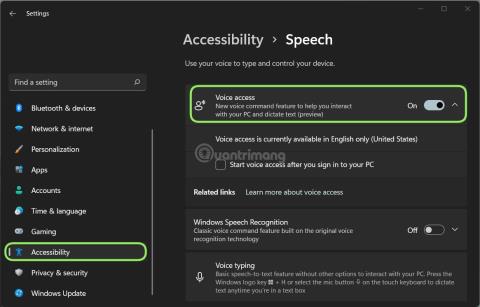
Microsoft hefur nýlega bætt við nýjum eiginleika við Windows 11 sem gerir notendum kleift að stjórna sumum eiginleikum með rödd.
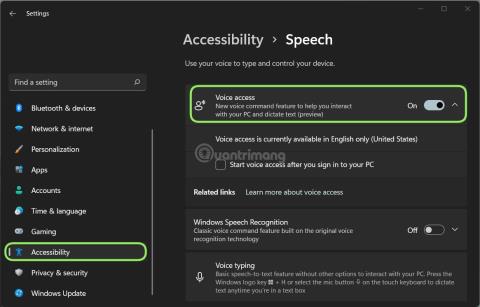
Windows 11 hefur nýlega fengið nýjan eiginleika sem kallast „Voice Access“ með þeim möguleika að leyfa notendum að stjórna stýrikerfinu með rödd og hljóðnema.
Þrátt fyrir að Windows hafi verið útbúið með einræðisaðgerð Microsoft í gegnum hljóðnema, hefur möguleikinn á að nota röddina þína til að framkvæma skipanir á Windows verið takmörkuð við ákveðin forrit.
Hins vegar, í nýútgefnum Windows 11 build 22518 uppfærslu fyrir Insider Dev rásarnotendur, er allt öðruvísi. Nú geta notendur notað nýjan eiginleika sem kallast Raddaðgangur til að ræsa eða loka forritum, skipta yfir á skjáborðið, lágmarka og hámarka glugga, skipta um forrit, velja hluti, fletta, breyta skjali...
Sem stendur styður raddaðgangur aðeins ensku - bandarísku. Þú þarft að gefa út skipanir á ensku - BNA og stilla skjátungumálið á ensku - BNA til að aðgerðin virki sem nákvæmast.
Hvernig á að virkja raddstýringu Windows 11
Fyrst, til að virkja raddaðgang, verður þú að setja upp Windows 11 og taka þátt í Dev prófunarrásinni og uppfæra síðan buld 22518. Næst skaltu gera eftirfarandi skref:
Skref 1 : Ýttu á Win + I til að opna Stillingar.
Skref 2 : Smelltu á Aðgengi.
Skref 3 : Smelltu á Tal.
Skref 4 : Á ræðusíðunni í raddaðgangshlutanum skaltu snúa rofanum úr Slökkt í Kveikt til að virkja.
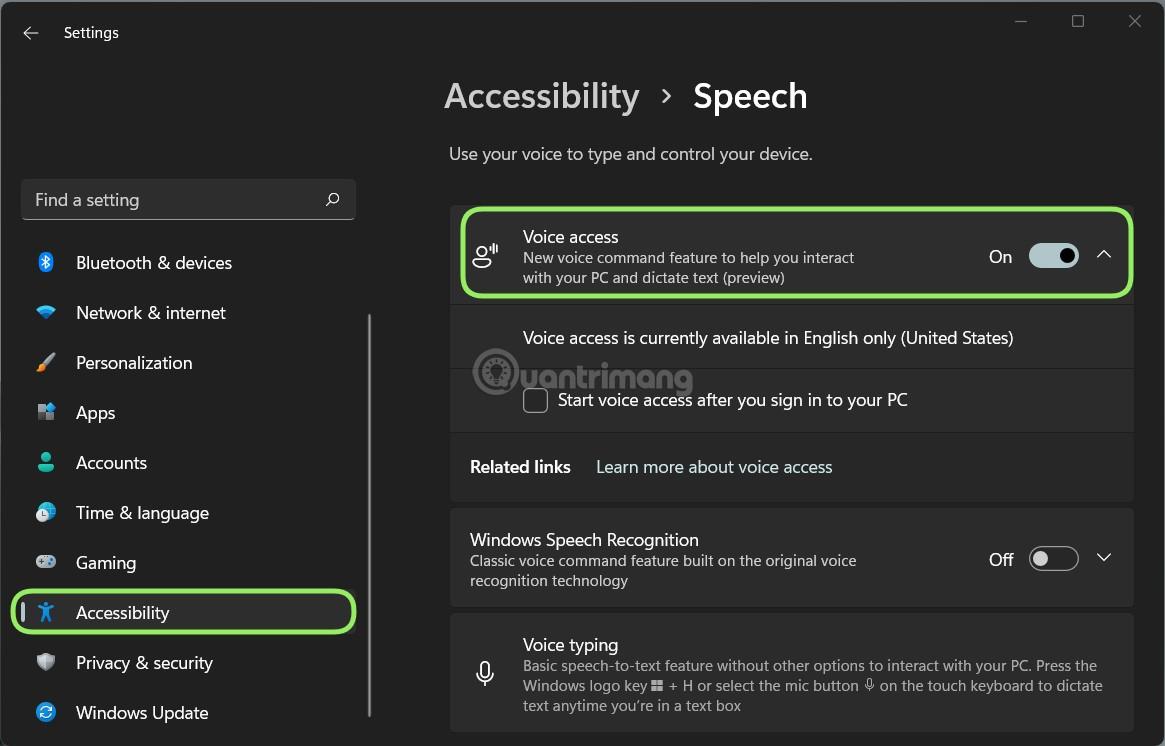
Við virkjun biður Windows 11 þig um að hlaða niður viðbótar tungumálapakka og býður upp á gagnvirka kennslu sem útskýrir hvernig á að nota eiginleikann.
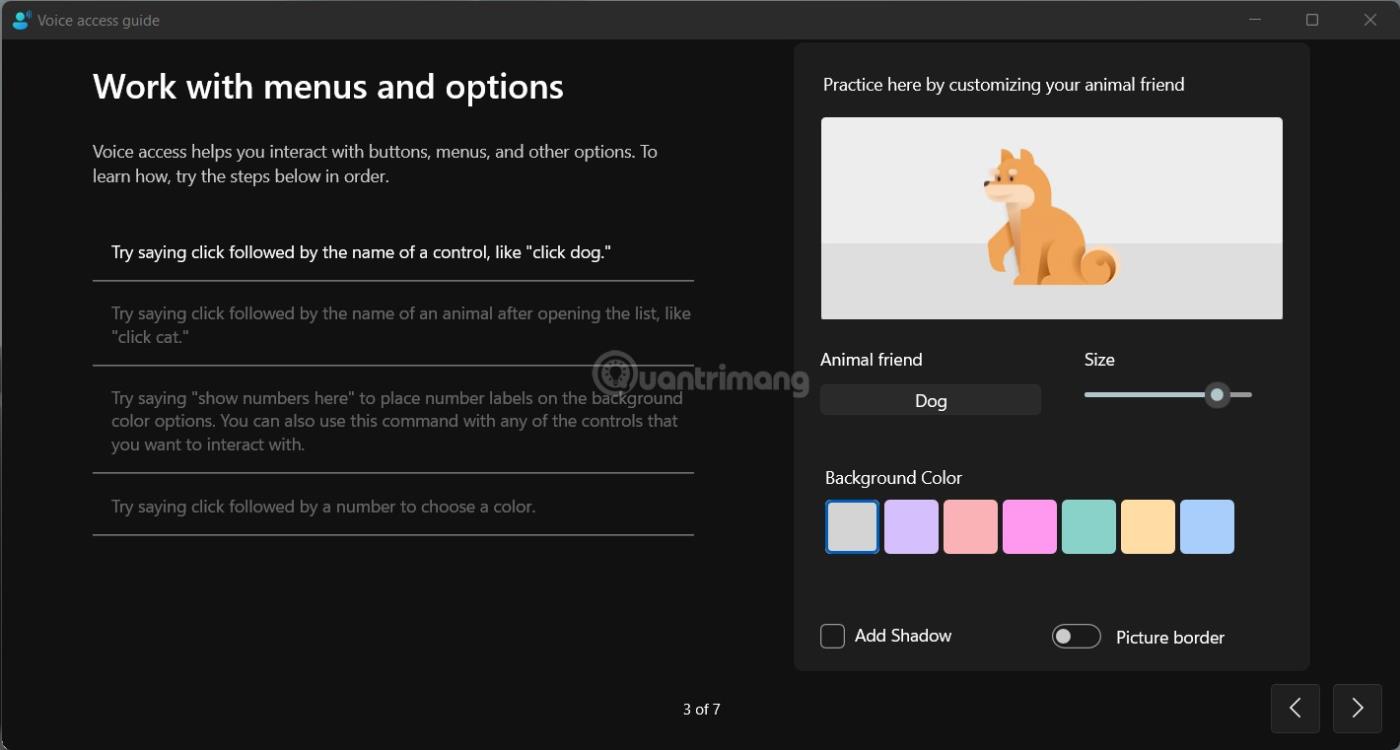
Leiðbeiningar fyrir raddaðgang Windows 11
Raddaðgangur styður meira en 80 raddskipanir og gerir Windows 11 notendum kleift að lesa og breyta skjölum beint í gegnum hljóðnemann. Þú getur vísað í listann yfir raddaðgangsskipanir með því að fara á hlekkinn hér að neðan:
Microsoft er enn að fullkomna Windows 11 á hverjum degi, svo við skulum vona að í framtíðinni muni nýja stýrikerfið frá Microsoft verða meira og gagnlegra og betra.
Kiosk Mode á Windows 10 er stilling til að nota aðeins 1 forrit eða aðgang að 1 vefsíðu með gestanotendum.
Þessi handbók mun sýna þér hvernig á að breyta eða endurheimta sjálfgefna staðsetningu myndavélarrúllu möppunnar í Windows 10.
Breyting á hýsingarskránni getur valdið því að þú getir ekki fengið aðgang að internetinu ef skránni er ekki breytt á réttan hátt. Eftirfarandi grein mun leiða þig til að breyta hýsingarskránni í Windows 10.
Með því að minnka stærð og getu mynda verður auðveldara fyrir þig að deila þeim eða senda þeim til hvers sem er. Sérstaklega á Windows 10 geturðu breytt stærð mynda í hópum með nokkrum einföldum skrefum.
Ef þú þarft ekki að sýna nýlega heimsótta hluti og staði af öryggis- eða persónuverndarástæðum geturðu auðveldlega slökkt á því.
Microsoft hefur nýlega gefið út Windows 10 afmælisuppfærslu með mörgum endurbótum og nýjum eiginleikum. Í þessari nýju uppfærslu muntu sjá miklar breytingar. Frá Windows Ink pennastuðningi til Microsoft Edge vafraviðbótarstuðnings, Start Menu og Cortana hafa einnig verið bætt verulega.
Einn staður til að stjórna mörgum aðgerðum beint á kerfisbakkanum.
Í Windows 10 geturðu hlaðið niður og sett upp hópstefnusniðmát til að stjórna Microsoft Edge stillingum og þessi handbók mun sýna þér ferlið.
Dark Mode er dökkt bakgrunnsviðmót á Windows 10, sem hjálpar tölvunni að spara rafhlöðu og draga úr áhrifum á augu notandans.
Verkefnastikan hefur takmarkað pláss og ef þú vinnur reglulega með mörg forrit gætirðu fljótt orðið uppiskroppa með pláss til að festa fleiri af uppáhaldsforritunum þínum.









